फ़ाइल को हमेशा खोलने के लिए डिफ़ॉल्ट ऐप्स सेट करनाविंडोज काफी सरल है; आप फ़ाइल को राइट-क्लिक कर सकते हैं और इसे खोलने के लिए डिफ़ॉल्ट प्रोग्राम चुन सकते हैं। इस सादगी को विधिवत विंडोज 10 पर ले जाया गया है। यदि आप केवल एकल फ़ाइल प्रकार के लिए प्रोग्राम संघों को बदलने की योजना बना रहे हैं, तो यह काफी सरल है और केवल कुछ क्लिक लेता है। हालाँकि, यदि आप फ़ाइल प्रकार के आधार पर कई फ़ाइलों के लिए प्रोग्राम एसोसिएशन को बदलना चाहते हैं, तो प्रत्येक फ़ाइल के लिए बार-बार इस पूरी चीज़ को करने में समय लग सकता है। सौभाग्य से, विंडोज 10 सेटिंग्स ऐप न केवल आपको यह समीक्षा करने देता है कि कौन से प्रोग्राम किस फ़ाइल प्रकार से जुड़े हैं, बल्कि उन्हें एक ही स्थान से संपादित भी करते हैं। ऐसे।
सेटिंग्स ऐप पर जाएं और सेटिंग्स के सिस्टम समूह पर क्लिक करें। डिफ़ॉल्ट ऐप्स टैब पर जाएं और to फ़ाइल प्रकारों के विकल्प द्वारा डिफ़ॉल्ट ऐप्स चुनें।

All file types currently present on your system निम्न स्क्रीन पर सूचीबद्ध किया जाएगा। नाम, फ़ाइल का प्रकार यह है, और इससे जुड़ा कार्यक्रम सूचीबद्ध है। किसी फ़ाइल एसोसिएशन को संपादित करने के लिए, वर्तमान में फ़ाइल प्रकार से संबद्ध डिफ़ॉल्ट ऐप पर क्लिक करें, या बिना फ़ाइल प्रकार के लिए एक डिफ़ॉल्ट चुनें बटन पर क्लिक करें और पॉप-अप मेनू से एक ऐप चुनें।
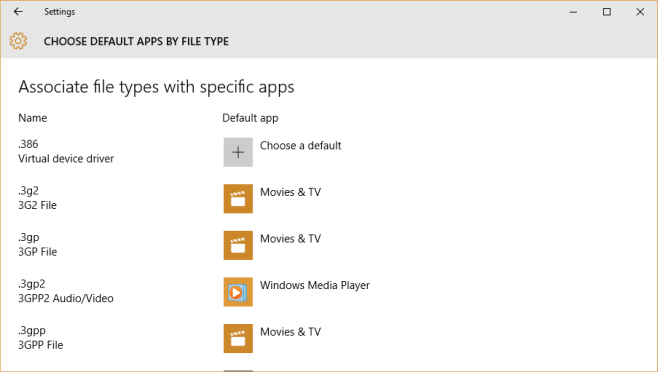
आप आसानी से विंडोज में डिफॉल्ट प्रोग्राम को एडिट कर सकते हैं10, या तो फ़ाइल प्रकार या फ़ंक्शन द्वारा (हालांकि फ़ंक्शन सूची सीमित है)। आप जो नहीं कर सकते हैं वह फ़ाइल प्रकार या प्रोग्राम के लिए सभी डिफ़ॉल्ट प्रोग्राम संघों को स्पष्ट करता है। यदि आप किसी प्रोग्राम से जुड़ी सभी चूक को रद्द करना चाहते हैं, तो यह कुछ हद तक निराशाजनक है।












टिप्पणियाँ